En esta página de referencia, se describe la API de atributos de datos HTML de Acceder con Google, que se usa para mostrar el botón de Acceder con Google o el mensaje de One Tap en páginas web.
Elemento con el ID "g_id_onload"
Puedes colocar atributos de datos de Acceder con Google en cualquier elemento visible o invisible, como <div> y <span>. El único requisito es que el ID del elemento esté establecido en g_id_onload. No coloques este ID en varios elementos.
Atributos de datos
En la siguiente tabla, se enumeran los atributos de datos con sus descripciones:
| Atributo | |
|---|---|
data-client_id |
El ID de cliente de tu aplicación |
data-color_scheme |
Es el esquema de color que se aplica al mensaje de One Tap. |
data-auto_prompt |
Se muestra el toque de Google One. |
data-auto_select |
Habilita la selección automática en Google One Tap. |
data-login_uri |
La URL de tu extremo de acceso |
data-callback |
Nombre de la función de controlador del token de ID de JavaScript |
data-native_login_uri |
La URL del extremo del controlador de credenciales de contraseña |
data-native_callback |
Nombre de la función de controlador de credenciales de contraseña de JavaScript |
data-native_id_param |
Nombre del parámetro para el valor de credential.id |
data-native_password_param |
Nombre del parámetro para el valor de credential.password |
data-cancel_on_tap_outside |
Controla si se cancela el mensaje cuando el usuario hace clic fuera de él. |
data-prompt_parent_id |
ID del DOM del elemento contenedor del mensaje de One Tap |
data-skip_prompt_cookie |
Se omite la función One Tap si la cookie especificada tiene un valor no vacío. |
data-nonce |
Cadena aleatoria para tokens de ID |
data-context |
El título y las palabras de la instrucción de One Tap |
data-moment_callback |
Nombre de la función del objeto de escucha de notificaciones de estado de la IU de la instrucción |
data-state_cookie_domain |
Si necesitas llamar a One Tap en el dominio principal y sus subdominios, pasa el dominio principal a este atributo para que se use una sola cookie compartida. |
data-ux_mode |
Flujo de UX del botón de Acceder con Google |
data-allowed_parent_origin |
Son los orígenes que pueden incorporar el iframe intermedio. One Tap se ejecuta en el modo de iframe intermedio si este atributo está presente. |
data-intermediate_iframe_close_callback |
Anula el comportamiento predeterminado del iframe intermedio cuando los usuarios cierran manualmente One Tap. |
data-itp_support |
Habilita la UX mejorada de One Tap en los navegadores de ITP. |
data-login_hint |
Proporciona una sugerencia del usuario para omitir la selección de la cuenta. |
data-hd |
Limita la selección de cuentas por dominio. |
data-use_fedcm_for_prompt |
Permite que el navegador controle las indicaciones de acceso del usuario y medie el flujo de acceso entre tu sitio web y Google. |
data-use_fedcm_for_button |
Este campo determina si se debe usar la UX del botón de FedCM en Chrome (M125 y versiones posteriores para computadoras y M128 y versiones posteriores para Android). El valor predeterminado es false. |
data-button_auto_select |
Indica si se debe habilitar la opción de selección automática para el flujo del botón de FedCM. Si está habilitada, los usuarios recurrentes con una sesión de Google activa accederán automáticamente, sin pasar por el mensaje del selector de cuentas. El valor predeterminado es false. |
Tipos de atributos
En las siguientes secciones, se incluyen detalles sobre el tipo de cada atributo y un ejemplo.
data-client_id
Este atributo es el ID de cliente de tu app, que se encuentra y se crea en la consola de Google Cloud. Consulta la siguiente tabla para obtener más información:
| Tipo | Obligatorio | Ejemplo |
|---|---|---|
| string | Sí | data-client_id="CLIENT_ID.apps.googleusercontent.com" |
data-color_scheme
Este campo es el esquema de color que se aplica al mensaje de One Tap. Consulta la siguiente tabla para obtener más información:
| Tipo | Obligatorio | Ejemplo |
|---|---|---|
| string | Opcional. El valor predeterminado es el esquema de color predeterminado del sistema del usuario. | data-color_scheme="dark" |
En la siguiente tabla, se enumeran los esquemas de color disponibles y sus descripciones.
| Esquema de colores | |
|---|---|
default |
Aplica el esquema de color predeterminado del sistema del usuario, según si el esquema de preferencia del usuario es claro u oscuro. |
light |
Aplica un esquema de colores claros. |
dark |
Aplica un esquema de colores oscuros. |
data-auto_prompt
Este atributo determina si se muestra la opción Un toque o no. El valor predeterminado es true. No se muestra la función de un toque de Google One cuando este valor es false. Consulta la siguiente tabla para obtener más información:
| Tipo | Obligatorio | Ejemplo |
|---|---|---|
| booleano | Opcional | data-auto_prompt="true" |
data-auto_select
Este atributo determina si se debe devolver un token de ID automáticamente, sin interacción del usuario, si solo una sesión de Google aprobó tu app. El valor predeterminado es false. Consulta la siguiente tabla para obtener más información:
| Tipo | Obligatorio | Ejemplo |
|---|---|---|
| booleano | Opcional | data-auto_select="true" |
data-login_uri
Este atributo es el URI de tu extremo de acceso.
El valor debe coincidir exactamente con uno de los URIs de redireccionamiento autorizados para el cliente de OAuth 2.0 que configuraste en la plataforma de autenticación de Google y debe cumplir con nuestras reglas de validación de URIs de redireccionamiento.
Este atributo se puede omitir si la página actual es la página de acceso, en cuyo caso la credencial se publica en esta página de forma predeterminada.
La respuesta de credencial del token de ID se publica en tu extremo de acceso cuando no se define ninguna función de devolución de llamada y un usuario hace clic en los botones de Acceder con Google o One Tap, o bien cuando se realiza el acceso automático.
Tu endpoint de acceso debe controlar las solicitudes POST que contengan un parámetro credential con un valor de token de ID en el cuerpo.
Consulta la siguiente tabla para obtener más información:
| Tipo | Opcional | Ejemplo |
|---|---|---|
| URL | El valor predeterminado es el URI de la página actual o el valor que especifiques. Se ignora cuando se configuran data-ux_mode="popup" y
data-callback. |
data-login_uri="https://www.example.com/login" |
data-callback
Este atributo es el nombre de la función de JavaScript que controla el token de ID devuelto. Consulta la siguiente tabla para obtener más información:
| Tipo | Obligatorio | Ejemplo |
|---|---|---|
| string | Se requiere si no se configura data-login_uri. |
data-callback="handleToken" |
Se puede usar uno de los atributos data-login_uri y data-callback. Depende de las siguientes configuraciones de componentes y modos de UX:
El atributo
data-login_uries obligatorio para el modo de UXredirectdel botón de Acceder con Google, que ignora el atributodata-callback.Se debe establecer uno de estos dos atributos para el modo de UX de One Tap de Google y el botón de Acceder con Google
popup. Si se configuran ambos, el atributodata-callbacktiene mayor prioridad.
La API de HTML no admite las funciones de JavaScript dentro de un espacio de nombres.
En su lugar, usa una función global de JavaScript sin un espacio de nombres. Por ejemplo, usa mylibCallback en lugar de mylib.callback.
data-native_login_uri
Este atributo es la URL de tu extremo del controlador de credenciales de contraseña. Si estableces el atributo data-native_login_uri o el atributo data-native_callback, la biblioteca de JavaScript recurre al administrador de credenciales integrado cuando no hay una sesión de Google. No puedes establecer los atributos data-native_callback y data-native_login_uri. Consulta la siguiente tabla para obtener más información:
| Tipo | Obligatorio | Ejemplo |
|---|---|---|
| string | Opcional | data-login_uri="https://www.example.com/password_login" |
data-native_callback
Este atributo es el nombre de la función de JavaScript que controla la credencial de contraseña que devuelve el administrador de credenciales integrado del navegador. Si configuras el atributo data-native_login_uri o el atributo data-native_callback, la biblioteca de JavaScript recurre al administrador de credenciales integrado cuando no hay una sesión de Google. No tienes permiso para establecer data-native_callback y data-native_login_uri al mismo tiempo. Consulta la siguiente tabla para obtener más información:
| Tipo | Obligatorio | Ejemplo |
|---|---|---|
| string | Opcional | data-native_callback="handlePasswordCredential" |
La API de HTML no admite las funciones de JavaScript dentro de un espacio de nombres.
En su lugar, usa una función global de JavaScript sin un espacio de nombres. Por ejemplo, usa mylibCallback en lugar de mylib.callback.
data-native_id_param
Cuando envías la credencial de contraseña al extremo del controlador de credenciales de contraseña, puedes especificar el nombre del parámetro para el campo credential.id. El nombre predeterminado es email. Consulta la siguiente tabla para obtener más información:
| Tipo | Obligatorio | Ejemplo |
|---|---|---|
| URL | Opcional | data-native_id_param="user_id" |
data-native_password_param
Cuando envías la credencial de contraseña al endpoint del controlador de credenciales de contraseña, puedes especificar el nombre del parámetro para el valor credential.password. El nombre predeterminado es password. Consulta la siguiente tabla para obtener más información:
| Tipo | Obligatorio | Ejemplo |
|---|---|---|
| URL | Opcional | data-native_password_param="pwd" |
data-cancel_on_tap_outside
Este atributo establece si se cancela o no la solicitud de Acceso con un solo toque si el usuario hace clic fuera del mensaje. El valor predeterminado es true. Para inhabilitarlo, establece el valor en false. Consulta la siguiente tabla para obtener más información:
| Tipo | Obligatorio | Ejemplo |
|---|---|---|
| booleano | Opcional | data-cancel_on_tap_outside="false" |
data-prompt_parent_id
Este atributo establece el ID del DOM del elemento contenedor. Si no se configura, el mensaje de Un toque se muestra en la esquina superior derecha de la ventana. Consulta la siguiente tabla para obtener más información:
| Tipo | Obligatorio | Ejemplo |
|---|---|---|
| string | Opcional | data-prompt_parent_id="parent_id" |
data-skip_prompt_cookie
Se usa una cookie para controlar la visualización del mensaje de One Tap. Si la cookie especificada por este atributo tiene un valor no vacío, no se muestra el mensaje. Consulta la siguiente tabla para obtener más información:
| Tipo | Obligatorio | Ejemplo |
|---|---|---|
| string | Opcional | data-skip_prompt_cookie="SID" |
data-nonce
Este atributo es una cadena aleatoria que usa el token de ID para evitar ataques de repetición. Consulta la siguiente tabla para obtener más información:
| Tipo | Obligatorio | Ejemplo |
|---|---|---|
| string | Opcional | data-nonce="biaqbm70g23" |
La longitud del nonce está limitada al tamaño máximo de JWT que admite tu entorno y a las restricciones de tamaño HTTP del navegador y el servidor individuales.
data-context
Este campo cambia el texto del título y los mensajes que se muestran en el mensaje de One Tap. No tiene efecto en los navegadores de ITP. La configuración predeterminada es signin.
Consulta la siguiente tabla para obtener más información:
| Tipo | Obligatorio | Ejemplo |
|---|---|---|
| string | Opcional | data-context="use" |
En la siguiente tabla, se enumeran todos los contextos disponibles y sus descripciones:
| Contexto | |
|---|---|
signin |
"Accede a" |
signup |
"Regístrate en" |
use |
"Uso" |
data-moment_callback
Este atributo es el nombre de la función del objeto de escucha de la notificación de estado de la IU de la instrucción. Para obtener más información, consulta el tipo de datos PromptMomentNotification.
Consulta la siguiente tabla para obtener más información:
| Tipo | Obligatorio | Ejemplo |
|---|---|---|
| string | Opcional | data-moment_callback="logMomentNotification" |
La API de HTML no admite las funciones de JavaScript dentro de un espacio de nombres.
En su lugar, usa una función global de JavaScript sin un espacio de nombres. Por ejemplo, usa mylibCallback en lugar de mylib.callback.
data-state_cookie_domain
Si necesitas mostrar One Tap en un dominio principal y sus subdominios, pasa el dominio principal a este atributo para que se use una sola cookie de estado compartido. Consulta la siguiente tabla para obtener más información:
| Tipo | Obligatorio | Ejemplo |
|---|---|---|
| string | Opcional | data-state_cookie_domain="example.com" |
data-ux_mode
Este atributo establece el flujo de UX que usa el botón de Acceder con Google. El valor predeterminado es popup. Este atributo no tiene impacto en la UX de One Tap. Consulta la siguiente tabla para obtener más información:
| Tipo | Obligatorio | Ejemplo |
|---|---|---|
| string | Opcional | data-ux_mode="redirect" |
En la siguiente tabla, se enumeran los modos de UX disponibles y sus descripciones.
| Modo de UX | |
|---|---|
popup |
Realiza el flujo de UX de acceso en una ventana emergente. |
redirect |
Realiza el flujo de UX de acceso a través de un redireccionamiento de página completa. |
data-allowed_parent_origin
Son los orígenes que pueden incorporar el iframe intermedio. One Tap se ejecuta en el modo de iframe intermedio si este atributo está presente. Consulta la siguiente tabla para obtener más información:
| Tipo | Obligatorio | Ejemplo |
|---|---|---|
| cadena o array de cadenas | Opcional | data-allowed_parent_origin="https://example.com" |
En la siguiente tabla, se enumeran los tipos de valores admitidos y sus descripciones.
| Tipos de valores | ||
|---|---|---|
string |
Es el URI de un solo dominio. | "https://example.com" |
string array |
Es una lista de URIs de dominios separados por comas. | "https://news.example.com,https://local.example.com" |
Si el valor del atributo data-allowed_parent_origin no es válido, fallará y se detendrá la inicialización de One Tap del modo de iframe intermedio.
También se admiten los prefijos con comodines. Por ejemplo, "https://*.example.com" coincide con example.com y sus subdominios en todos los niveles (p. ej., news.example.com, login.news.example.com). Ten en cuenta lo siguiente cuando uses comodines:
- Las cadenas de patrones no pueden estar compuestas solo por un comodín y un dominio de nivel superior. Por ejemplo,
https://.comyhttps://.co.ukno son válidos, ya que"https://.example.com"coincide conexample.comy todos sus subdominios. Usa una lista separada por comas para representar dos dominios diferentes. Por ejemplo,"https://example1.com,https://.example2.com"coincide con los dominiosexample1.comyexample2.com, y los subdominios deexample2.com. - Los dominios comodín deben comenzar con un esquema https:// seguro, por lo que
"*.example.com"se considera no válido.
data-intermediate_iframe_close_callback
Anula el comportamiento predeterminado del iframe intermedio cuando los usuarios cierran manualmente One Tap presionando el botón "X" en la IU de One Tap. El comportamiento predeterminado es quitar el iframe intermedio del DOM de inmediato.
El campo data-intermediate_iframe_close_callback solo tiene efecto en el modo de iframe intermedio. Además, solo afecta al iframe intermedio, no al iframe de One Tap. La IU de One Tap se quita antes de que se invoque la devolución de llamada.
| Tipo | Obligatorio | Ejemplo |
|---|---|---|
| función | Opcional | data-intermediate_iframe_close_callback="logBeforeClose" |
La API de HTML no admite las funciones de JavaScript dentro de un espacio de nombres.
En su lugar, usa una función global de JavaScript sin un espacio de nombres. Por ejemplo, usa mylibCallback en lugar de mylib.callback.
data-itp_support
Este campo determina si se debe habilitar la
UX mejorada de One Tap en los navegadores que admiten la Prevención de seguimiento inteligente (ITP). El valor predeterminado es false. Consulta la siguiente tabla para obtener más información:
| Tipo | Obligatorio | Ejemplo |
|---|---|---|
| booleano | Opcional | data-itp_support="true" |
data-login_hint
Si tu aplicación sabe de antemano qué usuario debe acceder, puede proporcionar una sugerencia de acceso a Google. Si la operación se realiza correctamente, se omite la selección de la cuenta. Los valores aceptados son una dirección de correo electrónico o un campo sub del token de ID.
Para obtener más información, consulta la documentación de OpenID Connect para
login_hint.
| Tipo | Obligatorio | Ejemplo |
|---|---|---|
String. Puede ser una dirección de correo electrónico o el valor del campo sub del token de ID. |
Opcional | data-login_hint="elisa.beckett@gmail.com" |
data-hd
Cuando un usuario tiene varias cuentas y solo debe acceder con su cuenta de Workspace, usa este parámetro para proporcionar una sugerencia de nombre de dominio a Google. Cuando la operación se realiza correctamente, las cuentas de usuario que se muestran durante la selección de cuentas se limitan al dominio proporcionado.
Un valor comodín: * solo ofrece cuentas de Workspace al usuario y excluye las cuentas de consumidor (usuario@gmail.com) durante la selección de la cuenta.
Para obtener más información, consulta la documentación de OpenID Connect para
hd.
| Tipo | Obligatorio | Ejemplo |
|---|---|---|
| String. Es un nombre de dominio completamente calificado o *. | Opcional | data-hd="*" |
data-use_fedcm_for_prompt
Permite que el navegador controle las indicaciones de acceso del usuario y medie el flujo de acceso entre tu sitio web y Google. La configuración predeterminada es "false". Consulta la página Migra a FedCM para obtener más información.
| Tipo | Obligatorio | Ejemplo |
|---|---|---|
| booleano | Opcional | data-use_fedcm_for_prompt="true" |
data-use_fedcm_for_button
Este campo determina si se debe usar la UX del botón de FedCM en Chrome (M125 para computadoras y M128 para Android, y versiones posteriores). El valor predeterminado es false. Consulta la siguiente tabla para obtener más información:
| Tipo | Obligatorio | Ejemplo |
|---|---|---|
| booleano | Opcional | data-use_fedcm_for_button="true" |
data-button_auto_select
Este campo determina si se debe habilitar la opción de selección automática para el flujo del botón de FedCM. Si está habilitada, los usuarios que regresan con una sesión de Google activa accederán automáticamente, sin que se muestre el mensaje del selector de cuentas. La configuración predeterminada es false. Debes habilitar explícitamente el acceso automático con botón durante el lanzamiento de la aceptación. Consulta la siguiente tabla para obtener más información:
| Tipo | Obligatorio | Ejemplo |
|---|---|---|
| booleano | Opcional | data-button_auto_select="true" |
Elemento con la clase "g_id_signin"
Si agregas g_id_signin al atributo class de un elemento, este se renderizará como un botón de Acceder con Google.
Puedes renderizar varios botones de Acceder con Google en la misma página. Cada botón puede tener su propia configuración visual. Los parámetros de configuración se definen con los siguientes atributos de datos.
Atributos de datos visuales
En la siguiente tabla, se enumeran los atributos de datos visuales y sus descripciones:
| Atributo | |
|---|---|
data-type |
Tipo de botón: ícono o botón estándar. |
data-theme |
Es el tema del botón. Por ejemplo, filled_blue o filled_black. |
data-size |
Es el tamaño del botón. Por ejemplo, pequeño o grande. |
data-text |
Es el texto del botón. Por ejemplo, "Acceder con Google" o "Registrarse con Google". |
data-shape |
Forma del botón. Por ejemplo, rectangular o circular. |
data-logo_alignment |
Alineación del logotipo de Google: izquierda o centro. |
data-width |
Ancho del botón en píxeles. |
data-locale |
El texto del botón se renderiza en el idioma establecido en este atributo. |
data-click_listener |
Si se configura, se llama a esta función cuando se hace clic en el botón de acceso con Google. |
data-state |
Si se configura, esta cadena se devuelve con el ID de token. |
Tipos de atributos
En las siguientes secciones, se incluyen detalles sobre el tipo de cada atributo y un ejemplo.
data-type
Tipo de botón. El valor predeterminado es standard. Consulta la siguiente tabla para obtener más información:
| Tipo | Obligatorio | Ejemplo |
|---|---|---|
| string | Sí | data-type="icon" |
En la siguiente tabla, se enumeran todos los tipos de botones disponibles y sus descripciones:
| Tipo | |
|---|---|
standard |
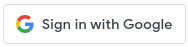
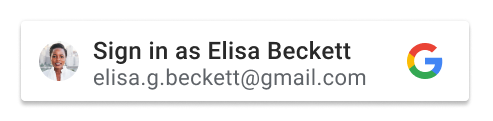
|
icon |
|
data-theme
Es el tema del botón. El valor predeterminado es outline. Consulta la siguiente tabla para obtener más información:
| Tipo | Obligatorio | Ejemplo |
|---|---|---|
| string | Opcional | data-theme="filled_blue" |
En la siguiente tabla, se enumeran los temas disponibles y sus descripciones:
| Tema | |
|---|---|
outline |
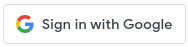
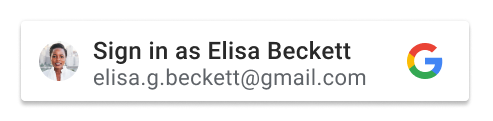
|
filled_blue |
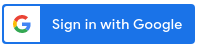
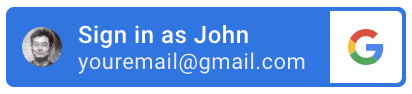
|
filled_black |
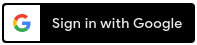
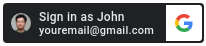
|
data-size
Es el tamaño del botón. El valor predeterminado es large. Consulta la siguiente tabla para obtener más información:
| Tipo | Obligatorio | Ejemplo |
|---|---|---|
| string | Opcional | data-size="small" |
En la siguiente tabla, se enumeran los tamaños de botones disponibles y sus descripciones.
| Tamaño | |
|---|---|
large |
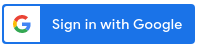
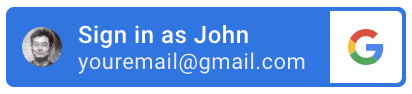
|
medium |

|
small |

|
data-text
Es el texto del botón. El valor predeterminado es signin_with. No hay diferencias visuales en el texto de los botones de ícono que tienen diferentes atributos data-text. La única excepción es cuando el texto se lee para la accesibilidad de la pantalla.
Consulta la siguiente tabla para obtener más información:
| Tipo | Obligatorio | Ejemplo |
|---|---|---|
| string | Opcional | data-text="signup_with" |
En la siguiente tabla, se enumeran los textos de los botones disponibles y sus descripciones:
| Texto | |
|---|---|
signin_with |
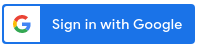
|
signup_with |
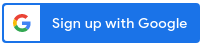
|
continue_with |
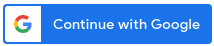
|
signin |
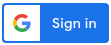
|
data-shape
Forma del botón. El valor predeterminado es rectangular. Consulta la siguiente tabla para obtener más información:
| Tipo | Obligatorio | Ejemplo |
|---|---|---|
| string | Opcional | data-shape="rectangular" |
En la siguiente tabla, se enumeran las formas de botones disponibles y sus descripciones:
| Forma | |
|---|---|
rectangular |
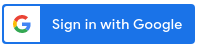
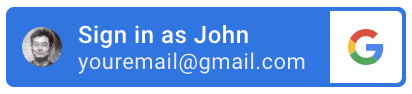
icon, es igual que square.
|
pill |
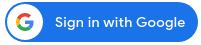
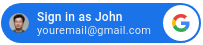
icon, es igual a circle.
|
circle |
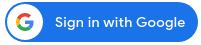
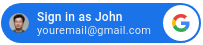
standard, es igual que pill.
|
square |
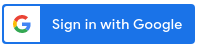
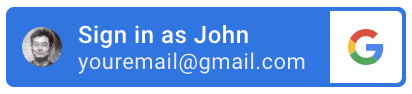
standard, es igual que rectangular.
|
data-logo_alignment
Es la alineación del logotipo de Google. El valor predeterminado es left. Este atributo solo se aplica al tipo de botón standard. Consulta la siguiente tabla para obtener más información:
| Tipo | Obligatorio | Ejemplo |
|---|---|---|
| string | Opcional | data-logo_alignment="center" |
En la siguiente tabla, se enumeran las alineaciones disponibles y sus descripciones:
| logo_alignment | |
|---|---|
left |
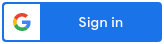
|
center |
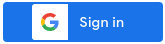
|
data-width
Es el ancho mínimo del botón, en píxeles. El ancho máximo disponible es de 400 píxeles.
Consulta la siguiente tabla para obtener más información:
| Tipo | Obligatorio | Ejemplo |
|---|---|---|
| string | Opcional | data-width=400 |
data-locale
Opcional. Muestra el texto del botón con la configuración regional especificada. De lo contrario, se usará la configuración predeterminada de la Cuenta de Google o del navegador del usuario. Agrega el parámetro hl y el código de idioma a la directiva src cuando cargues la biblioteca, por ejemplo: gsi/client?hl=<iso-639-code>.
Si no se configura, se usa la configuración regional predeterminada del navegador o la preferencia del usuario de la sesión de Google. Por lo tanto, es posible que los diferentes usuarios vean diferentes versiones de los botones localizados, y posiblemente con diferentes tamaños.
Consulta la siguiente tabla para obtener más información:
| Tipo | Obligatorio | Ejemplo |
|---|---|---|
| string | Opcional | data-locale="zh_CN" |
data-click_listener
Puedes definir una función de JavaScript para que se llame cuando se haga clic en el botón Acceder con Google con el atributo data-click_listener.
<script>
function onClickHandler(){
console.log("Sign in with Google button clicked...")
}
</script>
.....
<div class="g_id_signin"
data-size="large"
data-theme="outline"
data-click_listener="onClickHandler">
</div>En este ejemplo, el mensaje Se hizo clic en el botón Acceder con Google… se registra en la consola cuando se hace clic en el botón Acceder con Google.
data-state
Opcional: Como se pueden renderizar varios botones de Acceder con Google en la misma página, puedes asignar a cada botón una cadena única. La misma cadena se devolvería junto con el token de ID, por lo que puedes identificar en qué botón hizo clic el usuario para acceder.
Consulta la siguiente tabla para obtener más información:
| Tipo | Obligatorio | Ejemplo |
|---|---|---|
| string | Opcional | data-state="button 1" |
Integración del servidor
Tus extremos del servidor deben controlar las siguientes solicitudes HTTP POST.
Es el extremo del controlador de tokens de ID.
El extremo del controlador de tokens de ID procesa el token de ID. Según el estado de la cuenta correspondiente, puedes hacer que el usuario acceda y dirigirlo a una página de registro o a una página de vinculación de cuentas para obtener información adicional.
Ejemplo de una solicitud a tu extremo de acceso:
POST /login HTTP/1.1
Content-Type: application/x-www-form-urlencoded
Cookie: g_csrf_token=<RANDOM_STRING>
Host: www.example.com
credential=<JWT_ENCODED_ID_TOKEN>&g_csrf_token=<RANDOM_STRING>
La solicitud POST HTTP contiene la siguiente información:
| Formato | Nombre | Descripción |
|---|---|---|
| Cookie | g_csrf_token |
Es una cadena aleatoria que cambia con cada solicitud al extremo de acceso especificado por data-login_uri y debe coincidir con el valor del parámetro de solicitud g_csrf_token. |
| Parámetro de solicitud | g_csrf_token |
Es una cadena aleatoria que cambia con cada solicitud al extremo de acceso especificado por data-login_uri y debe coincidir con el valor de la cookie g_csrf_token. |
| Parámetro de solicitud | credential |
Es el token de ID de JWT codificado que emite Google. |
| Parámetro de solicitud | select_by |
Cómo accedió el usuario. |
| Parámetro de solicitud | state |
Este parámetro solo se define cuando el usuario hace clic en un botón de Acceder con Google para acceder, y se especifica el atributo state del botón. |
credencial
Cuando se decodifica, el token de ID se ve como el siguiente ejemplo:
header { "alg": "RS256", "kid": "f05415b13acb9590f70df862765c655f5a7a019e", // JWT signature "typ": "JWT" } payload { "iss": "https://accounts.google.com", // The JWT's issuer "nbf": 161803398874, "aud": "314159265-pi.apps.googleusercontent.com", // Your server's client ID "sub": "3141592653589793238", // The unique ID of the user's Google Account "hd": "gmail.com", // If present, the host domain of the user's GSuite email address "email": "elisa.g.beckett@gmail.com", // The user's email address "email_verified": true, // true, if Google has verified the email address "azp": "314159265-pi.apps.googleusercontent.com", "name": "Elisa Beckett", // If present, a URL to user's profile picture "picture": "https://lh3.googleusercontent.com/a-/e2718281828459045235360uler", "given_name": "Eliza", "family_name": "Beckett", "iat": 1596474000, // Unix timestamp of the assertion's creation time "exp": 1596477600, // Unix timestamp of the assertion's expiration time "jti": "abc161803398874def" }
El campo sub es un identificador único a nivel global para la Cuenta de Google. Solo usa el campo sub como identificador del usuario, ya que es único entre todas las Cuentas de Google y nunca se reutiliza.
Con los campos email, email_verified y hd, puedes determinar si Google aloja una dirección de correo electrónico y es autoritativo para ella. En los casos en que Google es la autoridad, se confirma que el usuario es el propietario legítimo de la cuenta.
Casos en los que Google es una fuente acreditada:
- Si
emailtiene el sufijo@gmail.com, se trata de una cuenta de Gmail. email_verifiedes verdadero yhdestá configurado, se trata de una cuenta de Google Workspace.
Los usuarios pueden registrarse para obtener Cuentas de Google sin usar Gmail ni Google Workspace.
Cuando email no contiene un sufijo @gmail.com y hd está ausente, Google no es autoritativo y se recomiendan la contraseña o algún otro método de desafío para verificar al usuario. email_verified también puede ser verdadero, ya que Google verificó inicialmente al usuario cuando se creó la Cuenta de Google. Sin embargo, es posible que la propiedad de la cuenta de correo electrónico de terceros haya cambiado desde entonces.
El campo exp muestra la hora de vencimiento para que verifiques el token en el servidor. Es de una hora para el token de ID obtenido de Acceder con Google. Debes verificar el token antes de la hora de vencimiento. No uses exp para la administración de sesiones. Un token de ID vencido no significa que el usuario salió de su cuenta. Tu app es responsable de la administración de sesiones de tus usuarios.
g_csrf_token
Es un token de estado antifalsificación. Este es un token de falsificación de solicitudes entre sitios (CSRF) creado por la biblioteca gsi/client. Se incluye un valor aleatorio como cookie y como parámetro de solicitud en el cuerpo de la carga útil de POST. Si estos dos valores no coinciden cuando se procesa la solicitud en tu servidor, la solicitud se debe considerar no válida.
select_by
En la siguiente tabla, se enumeran los valores posibles para el campo select_by. El tipo de botón que se usa junto con el estado de la sesión y el consentimiento se utiliza para establecer el valor.
El usuario presionó el botón de One Tap o Acceder con Google, o bien usó el proceso de acceso automático sin contacto.
Se encontró una sesión existente o el usuario seleccionó una Cuenta de Google y accedió a ella para establecer una nueva sesión.
Antes de compartir las credenciales del token de ID con tu app, el usuario debe hacer una de las siguientes acciones:
- presionó el botón Confirmar para otorgar su consentimiento para compartir credenciales
- había otorgado su consentimiento previamente y usó la opción Seleccionar una cuenta para elegir una Cuenta de Google.
El valor de este campo se establece en uno de estos tipos:
| Valor | Descripción |
|---|---|
auto |
Acceso automático de un usuario con una sesión existente que ya había otorgado su consentimiento para compartir credenciales. Solo se aplica a los navegadores que no admiten FedCM. |
user |
Un usuario con una sesión existente que ya había otorgado su consentimiento presionó el botón de un toque "Continuar como" para compartir credenciales. Solo se aplica a los navegadores que no admiten FedCM. |
fedcm |
Un usuario presionó el botón "Continuar como" de One Tap para compartir credenciales con FedCM. Solo se aplica a los navegadores compatibles con FedCM. |
fedcm_auto |
Acceso automático de un usuario con una sesión existente que previamente había otorgado su consentimiento para compartir credenciales con FedCM One Tap. Solo se aplica a los navegadores compatibles con FedCM. |
user_1tap |
Un usuario con una sesión existente presionó el botón de un toque "Continuar como" para otorgar consentimiento y compartir credenciales. Solo se aplica a Chrome 75 y versiones posteriores. |
user_2tap |
Un usuario sin una sesión existente presionó el botón de un toque "Continuar como" para seleccionar una cuenta y, luego, presionó el botón Confirmar en una ventana emergente para otorgar consentimiento y compartir credenciales. Se aplica a los navegadores que no se basan en Chromium. |
itp |
Un usuario que había otorgado su consentimiento anteriormente presionó la opción de un toque en navegadores con ITP. |
itp_confirm |
Un usuario que no otorgó su consentimiento presionó la opción de un solo toque en navegadores con ITP y presionó el botón "Continuar" para otorgar su consentimiento y compartir sus credenciales. |
btn |
Un usuario que había otorgado su consentimiento anteriormente presionó el botón Acceder con Google y seleccionó una Cuenta de Google en "Elegir una cuenta" para compartir credenciales. |
btn_confirm |
Un usuario que no otorgó su consentimiento presionó el botón Acceder con Google y, luego, el botón "Continuar" para otorgar su consentimiento y compartir credenciales. |
state
Este parámetro solo se define cuando el usuario hace clic en un botón de Acceder con Google para acceder, y se especifica el atributo data-state del botón en el que se hizo clic. El valor de este campo es el mismo que especificaste en el atributo data-state del botón.
Como se pueden renderizar varios botones de Acceder con Google en la misma página, puedes asignar a cada botón una cadena única. Por lo tanto, puedes usar este parámetro state para identificar en qué botón hizo clic el usuario para acceder.
Extremo del controlador de credenciales de contraseña
El endpoint del controlador de credenciales de contraseña procesa las credenciales de contraseña que recupera el administrador de credenciales integrado.
La solicitud POST HTTP contiene la siguiente información:
| Formato | Nombre | Descripción |
|---|---|---|
| Cookie | g_csrf_token |
Es una cadena aleatoria que cambia con cada solicitud al extremo de acceso especificado por data-native_login_uri y debe coincidir con el valor del parámetro de solicitud g_csrf_token. |
| Parámetro de solicitud | g_csrf_token |
Es una cadena aleatoria que cambia con cada solicitud al extremo de acceso especificado por data-native_login_uri y debe coincidir con el valor de la cookie g_csrf_token. |
| Parámetro de solicitud | email |
Es el token de ID que emite Google. |
| Parámetro de solicitud | password |
Cómo se selecciona la credencial. |






